使用WPS编辑图表时想要将边框去除的方法,最为常见的就是在开始选项中的利用边框和填充的设置按钮,将现行选项选择为无边框模式,就可以将边框去掉。另外还可以通过表格属性,将外观边框的宽度设置为0的方式去掉边框。
使用的工具:Windows 10,WPS 2016,华硕飞行堡垒。
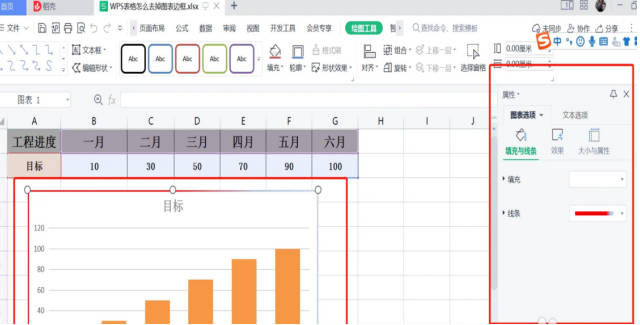
WPS文件中将图表中的边框去除的方法步骤:
1. 首先用WPS将需要进行编辑的表格打开。找到需要去除边框的图表。使用鼠标双击图表就能够将图表选中。
2. 找到图表属性设置选项,使用鼠标,单击进入图表属性的设置页面。
3. 在图表属性的设置页面中找到图表选项。单击选择填充与线条这一选项进入填充与线条的设置页面。
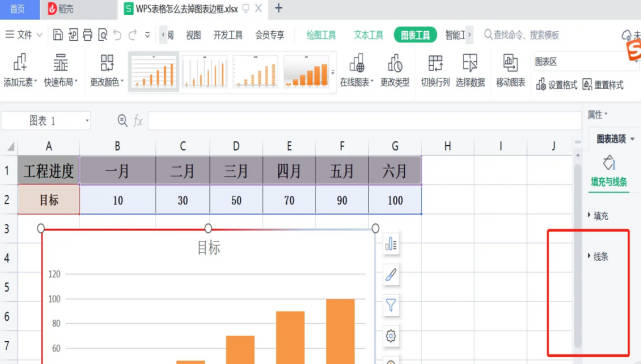
4. 在填充与线条的设置页面中找到线条这一选项。线条下方会出现几个线条的设置选项,无线条,实线渐变线自动等几个选项。
5. 在线条下方的各个选项中,直接在无线条这一选项前面的小圆圈内点一下将其选中。返回WPS的编辑页面,就会发现图表中的边框已经被去除,不会再出现边框的显示。
6.另外也可以通过属性调整表格的风格的方式,将表格的边框去掉。首先需要将调整的表格旋转。单机鼠标右键。在弹出的菜单栏中找到属性这一选项。点击属性。进入属性的编辑设置页面。在属性的窗口中找到表格选项卡,点击进入表格选项卡,使用鼠标选择外观,并进行边框宽度的设置。可以在边框宽度后面的方块中填写0,也可以通过点击后方的小三角的形式,将数字调整为0。点击最下方的确定按钮。就能够将表格边框的宽度设置为0。返回编辑页面,就会发现图表的边框已经被去掉。
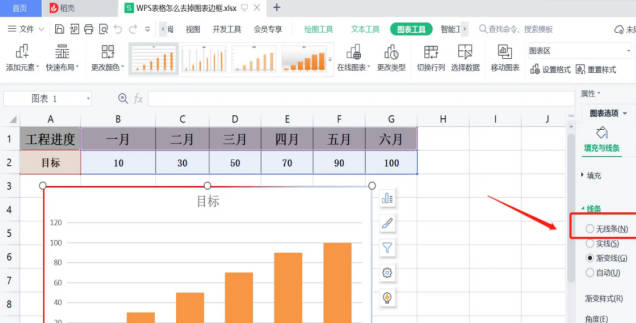
点击阅读全文